
Tabla de contenido:
- Suministros
- Paso 1: Regulador de voltaje lineal 7805
- Paso 2: Microcontrolador ATmega328P-PU
- Paso 3: Interconexión ATmega328P-PU
- Paso 4: Botón de reinicio
- Paso 5: Oscilador de cristal
- Paso 6: Agregar LED al pin 13
- Paso 7: conector USB a serie
- Paso 8: carga de Sketch o instalación del gestor de arranque
- Autor John Day [email protected].
- Public 2024-01-30 08:41.
- Última modificación 2025-01-23 14:39.
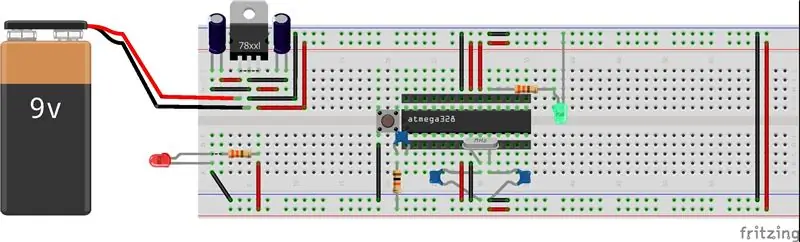
Al diseñar su propia placa Arduino, aprenderá sobre algunos componentes nuevos y circuitos electrónicos, incluidos algunos temas avanzados como la fuente de alimentación, el circuito de temporización y el uso de ATmega IC (circuito integrado).
Le ayudará en el futuro a crear sus propios proyectos como estaciones meteorológicas, escudos de automatización del hogar, etc.
La ventaja del Arduino de fabricación propia es que tiene un bajo consumo de energía y asegura que un proyecto pueda ejecutarse durante mucho tiempo con una batería.
Además, puede expandir la placa agregando expansión de puerto digital o analógico o algunos módulos de comunicación.
Suministros
El hardware
Para construir un Arduino minimalista, necesitará el siguiente hardware:
1x microcontrolador ATmega328P-PU con cargador de arranque Arduino
1x regulador de voltaje lineal 7805 (salida 5v, entrada máxima 35v)
1 tablero de pruebas (estoy usando un tablero de 830 pines)
Varios cables de conexión
1x oscilador de cristal de 16 MHz
1x zócalo ic de 28 pines
1 condensador electrolítico de 1 μF, 25 V
1 condensador electrolítico de 100 μF, 25 V
2 condensadores cerámicos de 22 pF, 50 V
2 condensadores cerámicos de 100 nF, 50 V
2x resistencias de 330 ohmios (R1 y R2)
1x resistencia de 10 kOhmios (R3)
2x LED de su elección (LED1 y LED2)
1x pulsador
Cabezal opcional de 2x 6 pines y cabezal 3x de 8 pines
1x broche de batería tipo PP3
1x batería tipo PP3 de 9 V
1x adaptador de programación FTDI
Paso 1: Regulador de voltaje lineal 7805
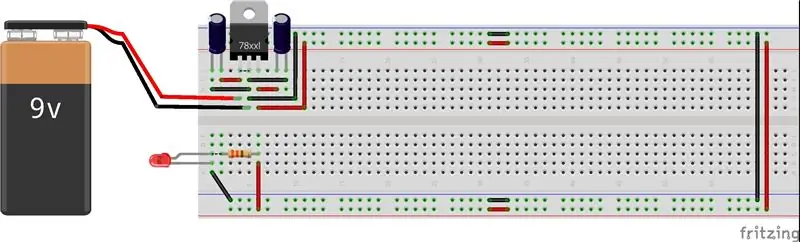


Un regulador de voltaje lineal contiene un circuito simple que convierte un voltaje en otro. El regulador 7805 puede convertir un voltaje entre 7 y 30 voltios a 5 voltios fijos, con una corriente de hasta 1 amperio, lo cual es perfecto para nuestra placa Arduino.
Comenzaremos con la creación del circuito de suministro de energía que contiene un regulador de voltaje 7805 en forma TO-220 y dos capacitores con 100 μF cada uno.
Cuando mira la parte frontal del chip 7805, el pin de la izquierda es para el voltaje de entrada, el pin central se conecta a GND y el pin de la derecha es la conexión de salida de 5 V. Recomendaría colocar un disipador de calor, porque cuando el circuito llega al máximo de 1 amperio de corriente, el chip 7805 estará muy caliente (puede quemar la punta de su dedo cuando lo toque).
Coloque un capacitor de 100 μF entre la entrada del regulador y la tierra y un capacitor de 100 μF en el riel derecho entre la energía y la tierra. Debe tener cuidado: el condensador electrolítico está polarizado (la tira plateada del condensador significa la pata de tierra) y debe colocarse exactamente de acuerdo con el esquema.
Agregue cables de alimentación y de tierra para el lugar donde estará su regulador de voltaje, conectando cada riel en el medio y en la parte derecha de la placa. De esta manera tenemos una fuente de alimentación de 5 voltios desde los rieles superior e inferior de la placa de pruebas. Adicionalmente incluiremos un LED rojo que se enciende cuando la energía está encendida, de esta manera siempre podremos ver cuando nuestra placa está encendida.
Un LED es un diodo y solo permite que la corriente eléctrica fluya en una dirección. La electricidad debe fluir hacia la pierna larga y salir por la pierna corta. El cátodo de los LED también tiene un lado ligeramente aplanado, que se corresponde con la pata corta y negativa del LED.
Nuestro circuito tiene una fuente de alimentación de 5 voltios y un LED rojo tiene una potencia de entre 1,5 y 2 voltios. Para reducir el voltaje debemos conectar la resistencia en serie con el LED limitando la cantidad de electricidad que fluye para evitar la destrucción del LED. La resistencia consumirá parte del voltaje y solo se aplicará una parte adecuada a través del LED. Inserte la resistencia entre la pata corta del LED y la fila que contiene el cable negro en el lado derecho del chip (GND).
Los cables rojo y negro a la izquierda del regulador de voltaje es donde se conectará la fuente de alimentación. El cable rojo es para la ALIMENTACIÓN y el cable negro es para la tierra (GND).
NOTA: Solo puede conectar una fuente de alimentación que esté entre 7-16V. Si es más bajo, no obtendrá 5 V de su regulador, y un voltaje más alto de 17 V dañará su chip. Es adecuada una batería de 9 V, una fuente de alimentación de 9 V CC o una fuente de alimentación de 12 V CC.
Y para algunos circuitos más avanzados se puede colocar un regulador de voltaje con voltaje ajustable. De esta manera, puede agregar algunos sensores de 3.3 V a la placa o encender un motor de 9 V CC.
Más sobre reguladores de voltaje lineal -
www.instructables.com/id/Introduction-to-Linear-Voltage-Regulators
Paso 2: Microcontrolador ATmega328P-PU


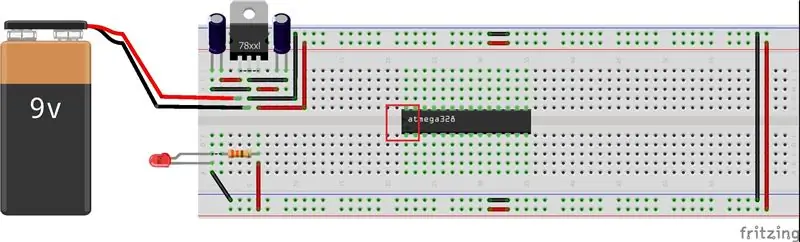
Para construir un Arduino en la placa de prueba, necesita un microcontrolador ATmega328P-PU, que es el cerebro de nuestra placa Arduino de fabricación propia. Colóquelo como se muestra en los esquemas y tenga cuidado: las patas pueden romperse si las fuerza, o puede usar un zócalo IC de 28 pines. El IC debe colocarse con un corte en forma de luna orientado a la izquierda de la placa de pruebas (los pines están numerados del 1 al 28 en sentido antihorario).
NOTA: No todos los ATmega IC contienen el gestor de arranque Arduino (el software que le permite interpretar bocetos escritos para un Arduino). Cuando busque un microcontrolador para su Arduino de fabricación propia, asegúrese de seleccionar uno que ya incluya el gestor de arranque.
Aquí un poco de teoría de microcontroladores
Un microcontrolador es una pequeña computadora con un procesador que ejecuta instrucciones. Tiene varios tipos de memoria para almacenar datos e instrucciones de nuestro programa (boceto); ATmega328P-PU tiene tres tipos de memoria: 32kB ISP (programación en el sistema) memoria flash donde se almacenan los bocetos, 1kB EEPROM (memoria de solo lectura programable y borrable eléctricamente) para almacenamiento de datos a largo plazo y 2kB SRAM (memoria estática de acceso aleatorio) para almacenar variables cuando se ejecuta un boceto.
NOTA: Es importante saber que los datos en la memoria flash y EEPROM se retienen cuando se desconecta la alimentación del microcontrolador.
El microcontrolador tiene 13 líneas digitales de entrada / salida de propósito general (GPIO) y seis líneas GPIO analógicas al convertidor digital (ADC) de 10 bits (valores entre 0 y 1023) para convertir el voltaje en un pin a un valor digital. Hay tres temporizadores con dos temporizadores de 8 bits con valores entre 0 y 255, y un temporizador de 16 bits con valores entre 0 y 65535, que son utilizados por la función delay () en un boceto o por modulación de ancho de pulso (PWM).
Hay cinco modos de ahorro de energía seleccionables por software y el microcontrolador opera entre 1.8V y 5.5V. Puede utilizar la imagen como referencia para la disposición de los pines del ATmega328P-PU.
Hay tres grupos de puertos: PB, PC y PD con 8, 7 y 8 pines respectivamente, más dos pines de tierra (GND), un pin de 5 V (VCC) con voltaje de suministro (AVCC) y voltaje de referencia analógico (AREF).) pines para el convertidor de analógico a digital (ADC).
Paso 3: Interconexión ATmega328P-PU
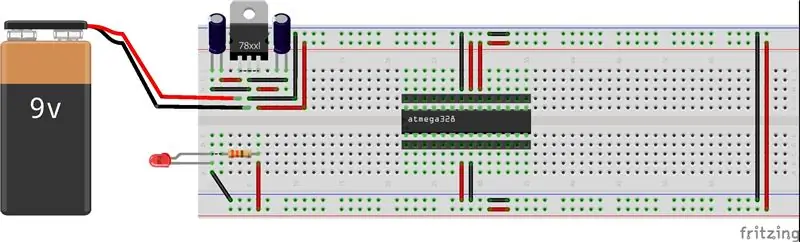
Después de colocar el IC, conecte los pines 7, 20 y 21 del ATmega al riel de potencia positiva en la placa de pruebas, y los pines 8 y 23 a los rieles de potencia negativos, use cables de puente para conectar los rieles de potencia positivo y GND a cada lado del tablero, como se muestra en la Figura.
Pin 7 - Vcc - Voltaje de suministro digital
Pin 8 - GND
Pin 22 - GND
Pin 21 - AREF - Pin de referencia analógica para ADC
Pin 20 - AVcc - Voltaje de suministro para el convertidor ADC. Debe estar conectado a la alimentación si el ADC no se está utilizando como en nuestro ejemplo. Si desea utilizarlo en el futuro, debe alimentarse a través de un filtro de paso bajo (para reducir el ruido).
Después de eso, coloque un pin de encabezado de catorce vías: será similar a los GPIO de Arduino.
Paso 4: Botón de reinicio
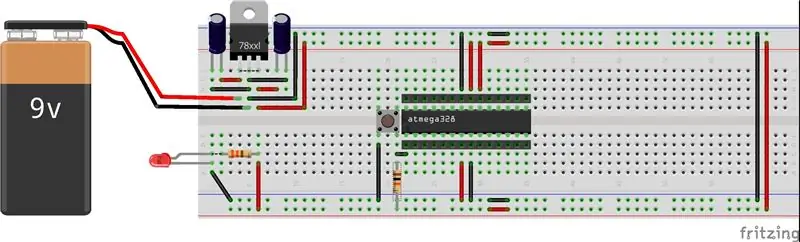
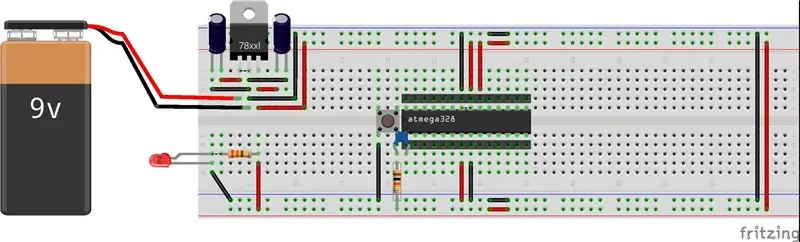
Agregue el pequeño interruptor táctil para que pueda reiniciar el Arduino y preparar el chip para cargar un nuevo programa. Una presión momentánea rápida de este interruptor restablecerá el chip.
Insertaremos el botón de reinicio en nuestro circuito como se muestra en la figura, al presionarlo el circuito eléctrico se acortará a GND omitiendo una resistencia de 1kOhm y conectando el Pin 1 de ATmega al GND. Luego, agregue un cable de la pata inferior izquierda del interruptor al pin RESET del chip ATmega y un cable de la pata superior izquierda del interruptor al suelo.
Además, agregue una resistencia pull-up de 10 k Ohm a + 5V desde el pin RESET para evitar que el chip se reinicie durante el funcionamiento normal. Esta resistencia se conectará a la fuente de alimentación de 5 voltios, 'levantando' el Pin 1 a 5 voltios. Y cuando conecte el Pin 1 a 0V sin una resistencia, el chip se reiniciará. Al reiniciar el microcontrolador, busque un nuevo programa que se esté cargando (en el encendido, si no se envía nada nuevo, se ejecuta el último programa enviado).
La resistencia tiene una franja de cuatro colores. La lectura de Brown = 1, Black = 0, Orange = 3 nos da el número 103. La resistencia en ohmios comienza '10' con 3 ceros después de - 10, 000 ohmios o 10 kilo ohmios, y la franja dorada es la tolerancia (5%).
Para actualizar nuestro circuito, podemos colocar un condensador de "desacoplamiento". Coloque un condensador cerámico de 100 nF (nano Faradios). Es un disco pequeño de dos hilos con 'marca 104' y este tipo de condensador no está polarizado y se puede colocar en cualquier orientación.
Este capacitor de "desacoplamiento" suaviza los picos eléctricos, por lo que la señal de reinicio enviada a través del Pin 1 se detecta de manera confiable. Los dígitos 104 muestran su capacitancia en pico Faradios en notación científica. La última cifra '4' nos dice cuántos ceros agregar. La capacitancia comienza en "10" y luego continúa con otros 4 ceros: 100 000 pico Faradios, y dado que 1000 pico Faradios son 1 nano Faradios, hay 100 nano Faradios (104).
Inserte el condensador entre la pata superior izquierda del chip (pin 1, en sentido antihorario desde la forma de media luna)
Paso 5: Oscilador de cristal
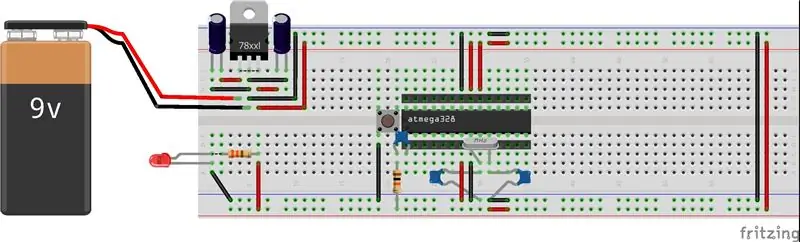

Ahora haremos el reloj para el IC. Es un cuarzo de 16 Mhz y dos condensadores cerámicos de 22pF (piko Farad) cada uno. El oscilador de cristal crea una señal eléctrica con una frecuencia muy precisa. En este caso, la frecuencia es de 16 MHz, lo que significa que el microcontrolador puede ejecutar 16 millones de instrucciones de procesador por segundo.
El cristal de 16 MHz (figura) permite al Arduino calcular el tiempo y los condensadores sirven para suavizar el voltaje de suministro.
Las patas de cristal de cuarzo son iguales, no se puede conectar al revés. Conecte una pata del cristal al pin 9 en el chip ATmega y la otra pata al pin 10. Conecte las patas de uno de los condensadores de disco de 22 pF al pin 9 y GND, y otro condensador de disco al pin 10 y GND, como se muestra en la Figura.
Nota: los condensadores de disco no están polarizados y se pueden insertar de cualquier forma.
Vale la pena mencionar que las longitudes de los cables entre los capacitores de 22pF deben ser iguales y deben estar lo más cerca posible del controlador para evitar interacciones con otras partes de los circuitos.
Paso 6: Agregar LED al pin 13

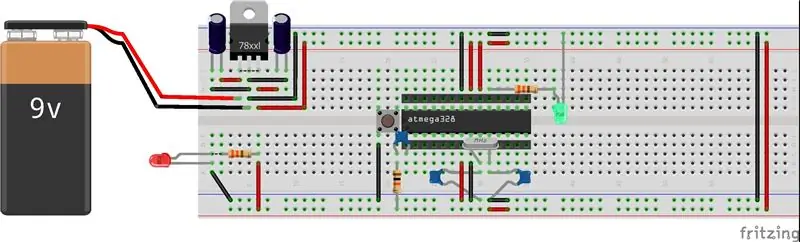
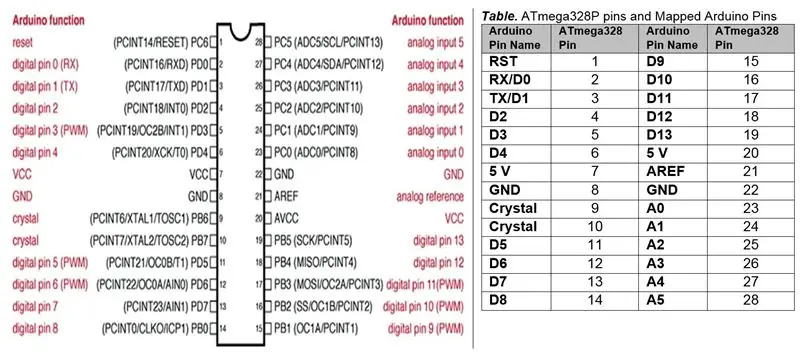
Ahora agregaremos el LED verde (pin digital 13 en Arduino).
Inserte una pata larga de LED en la fila debajo del cable rojo (en el lado derecho del chip - potencia o 5 voltios) y la pata corta en la primera fila vacía debajo del microcontrolador.
Esta resistencia de 330 ohmios está conectada en serie con el LED, lo que limita la cantidad de electricidad que fluye para evitar la destrucción de los LED.
Inserte la resistencia entre la pata corta del LED y la fila que contiene el cable negro en el lado derecho del chip (GND o 0 voltios)
Todos los pines analógicos, digitales y otros disponibles en la placa Arduino normal también están disponibles en nuestra versión de placa. Puede utilizar el esquema de ATmega y la tabla de pines como referencia.
Paso 7: conector USB a serie
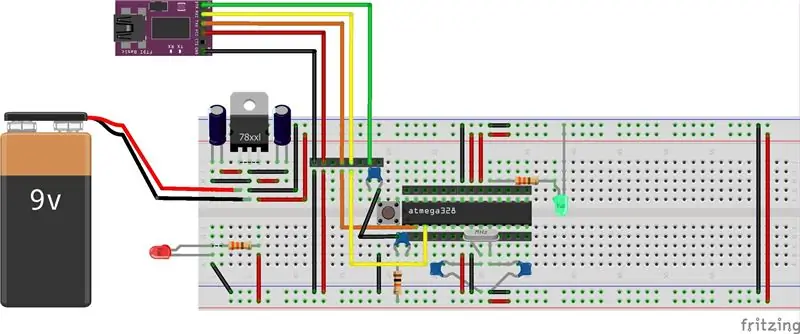


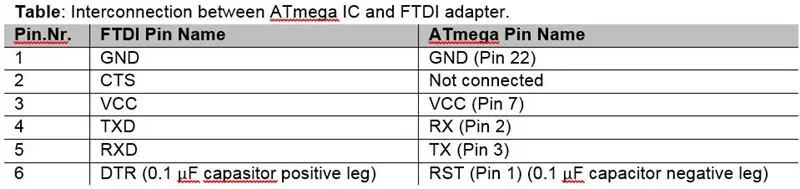
El microcontrolador ATmega 328P-PU proporciona tres modos de comunicación: un USART programable en serie (receptor-transmisor síncrono y asíncrono universal), un puerto en serie SPI (Interfaz periférica en serie) y una interfaz en serie de dos cables. USART toma bytes de datos y transmite los bits individuales secuencialmente, lo que requiere líneas de comunicación de transmisión (TX) y recepción (RX). SPI utiliza cuatro líneas de comunicación: master-out-esclavo-in (MOSI), master-in-slave-out (MISO) y reloj serial (SCK) con una línea separada de selección de esclavo (SS) para cada dispositivo. El bus de interfaz de dos cables (TWI) de comunicación I2C utiliza dos líneas de señal: datos en serie (SDA) y reloj en serie (SCL).
Para conectar nuestra placa a la PC con Arduino IDE para descargar un boceto, usaremos una interfaz USB a serie UART como la FT232R FTDI.
Al comprar un cable FTDI asegúrese de que sea el modelo de 5 V, porque el modelo de 3,3 V no funcionará correctamente. Este cable (que se muestra en la figura) tiene un conector USB en un extremo y un enchufe con seis cables en el otro.
Cuando conecte el cable, asegúrese de que el lado del enchufe con el cable negro se conecte al pin GND en los pines del cabezal de la placa de pruebas. Una vez que el cable está conectado, también suministra energía al circuito, tal como lo haría una placa Arduino normal.
Luego conectaremos nuestro FTDI con nuestra placa Arduino de fabricación propia; como referencia, puede utilizar la tabla y el esquema.
Un condensador electrolítico de 0.1μF está conectado entre el pin DTR (Terminal de datos listo) en la interfaz USB a UART en serie y el reinicio del microcontrolador, que reinicia el microcontrolador para sincronizar con el USB a la interfaz en serie.
NOTA: Una parte inteligente es que el pin RX del microcontrolador debe estar conectado al TX del USB al adaptador Serial y lo mismo con el TX de un dispositivo al RX del otro.
El pin CTS (Clear to Send) del USB a la interfaz UART serie no está conectado al microcontrolador.
Para descargar un boceto al microcontrolador en el IDE de Arduino desde el menú Herramientas ➤ Puerto, seleccione el puerto de comunicación (COM) correspondiente y desde el menú Herramientas ➤ Placa seleccione Arduino / Genuino Uno. El boceto se compila en el IDE de Arduino y luego se carga al microcontrolador con el USB a la interfaz UART en serie. Cuando se descarga el boceto, los LED verde y rojo de la interfaz UART de USB a serie TXD y RXD parpadean.
La interfaz USB a serie UART se puede quitar y se puede conectar una fuente de alimentación de 5 V al microcontrolador. Un LED y una resistencia de 220 kΩ están conectados al pin 19 del microcontrolador, equivalente al pin 13 de Arduino, para ejecutar el boceto de parpadeo.
Paso 8: carga de Sketch o instalación del gestor de arranque
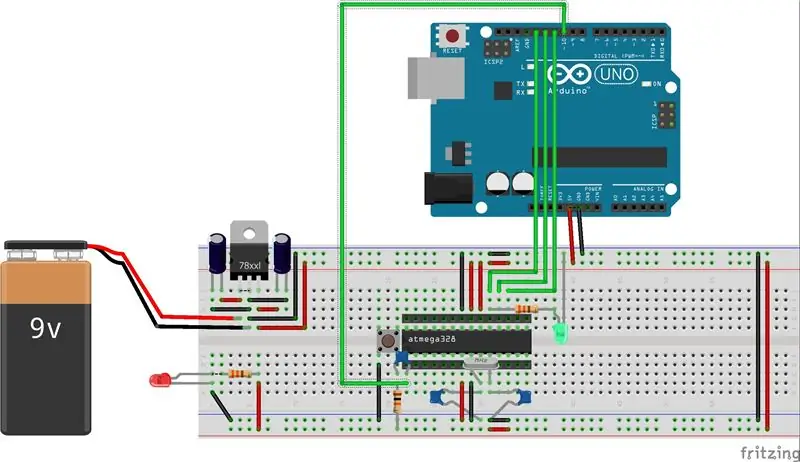
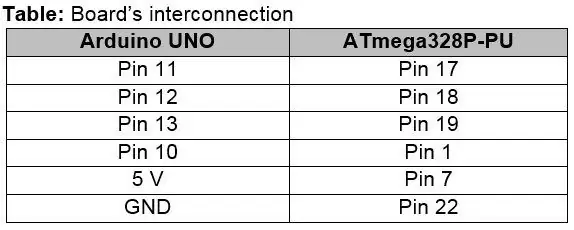
Si no tiene un convertidor de USB a serie, puede usar otro Arduino (en mi caso, Arduino UNO) para cargar un boceto o cargador de arranque en la placa hecha por usted mismo.
Los microcontroladores ATmega238P-PU requieren un cargador de arranque para cargar y ejecutar bocetos desde el IDE de Arduino; cuando se aplica energía al microcontrolador, el cargador de arranque determina si se está cargando un nuevo boceto y luego carga el boceto en la memoria del microcontrolador. Si tiene el ATmega328P-PU sin un cargador de arranque, entonces puede cargar el cargador de arranque utilizando la comunicación SPI entre dos placas.
Así es como se carga un gestor de arranque en ATmega IC.
Primero comencemos configurando nuestro Arduino UNO como ISP, esto se hace porque desea que Arduino UNO cargue el boceto en el ATmega IC y no en sí mismo.
Paso 1: Configurando nuestro Arduino UNO como ISP
No conecte el ATmega IC mientras se está ejecutando la carga a continuación.
- Conecta el arduino a una PC
- Abra el IDE de arduino
- Seleccione la placa apropiada (Herramientas> Placa> Arduino UNO) y el puerto COM (Herramientas> Puerto> COM?)
- Abrir> Ejemplos> ArduinoISP
- Cargar boceto
Después de eso, puede conectar su propia placa al Arduino UNO siguiendo el circuito como se muestra en el esquema. En esta etapa, no es necesario suministrar energía a su propia placa, ya que Arduino proporcionaría la energía necesaria.
Paso 2: carga de un boceto o cargador de arranque
Con todo conectado, abra el IDE de la carpeta que acaba de crear (la copia).
- Seleccione Arduino328 en Herramientas> Tablero
- Seleccione Arduino como ISP en Herramientas> Programador
- Seleccione Grabar cargador de arranque
Después de una grabación exitosa, obtendría un "Cargador de arranque terminado".
El cargador de arranque ahora está cargado en el microcontrolador, que está listo para recibir un boceto después de cambiar el puerto COM en el menú Herramientas ➤ Puerto.
Recomendado:
Cómo hacer tu propia placa Arduino (xduino): 6 pasos

Cómo hacer su propia placa Arduino (xduino): ver video
Haga su propia placa de desarrollo con microcontrolador: 3 pasos (con imágenes)

Haz tu propia placa de desarrollo con microcontrolador: ¿Alguna vez quisiste hacer tu propia placa de desarrollo con microcontrolador y no sabías cómo? En este instructivo te mostraré cómo hacerlo.Todo lo que necesitas es conocimiento en electrónica, diseño de circuitos y programación. Si tienes alguna misión
Fuente de alimentación de laboratorio triple de fabricación propia (3 x 250 W) con módulos DPS5005 y USB: 7 pasos

Fuente de alimentación de laboratorio triple de fabricación propia (3x 250W) con módulos DPS5005 y USB: Fuente de alimentación de laboratorio de gama alta y fácil de construir con 3x 250W (50Vdc y 5A cada panel). Puede conectar cada DPS5005 a su PC para controlar los paneles por separado. Se necesitarán de 4 a 8 horas para construir este Powersuplly, el tiempo depende
Diseñe su propia placa de desarrollo: 5 pasos

Diseñe su propia placa de desarrollo: Nota: este tutorial incluye información gratuita sobre el diseño de la placa de desarrollo, no esquemáticos gratuitos, etc. En este tutorial, daré información sobre cómo puede diseñar su propia placa de desarrollo y cuáles son los consejos y pasos importantes. Antes de la estrella
Cómo preparar y enviar la placa PCB Eagle para su fabricación: 6 pasos

Cómo preparar y enviar la placa de PCB Eagle para la fabricación: ¡Hola! En este breve tutorial, le mostraré cómo exportar su pcb y enviarla a una casa de fabricación de PCB para que se la fabriquen. En este tutorial usaré ALLPCB fab . house.www.allpcb.comComencemos
